PhotoShop如何绘画一个渐变圆
时间:2022-06-08 13:51:55 作者:无名 浏览量:56
方法一:
首先我们使用【椭圆选框工具】,在画布上画一个圆圈,按住Shifi可以画一个正圆。
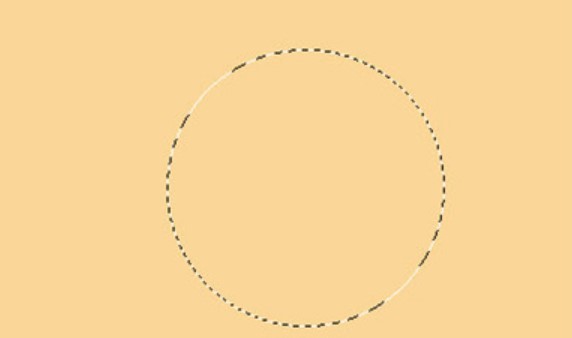
然后我们用【渐变工具】(快捷键G),在上方调整渐变颜色,然后选择渐变的模式。
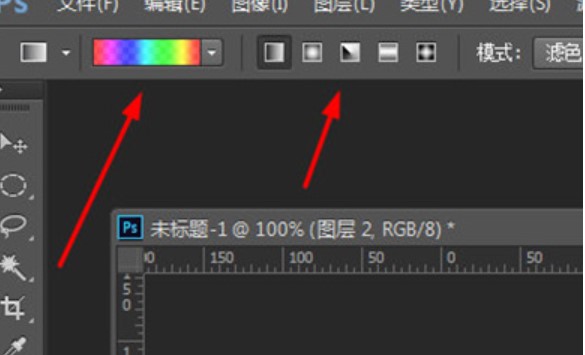
在选择颜色的过程中可以自行调整,直到自己满意为止。
选择颜色的过程中可以自行调整

调整完之后,你就可以在刚才的圆形选框内通过拖动鼠标左键来进行填充。
方法二:
我们选择使用【椭圆工具】,在上方的样式选择为【形状】,这次我们要先调整颜色然后再画圆做到一次成型。
点击形状旁边的填充,在里面填充样式的四个中选择第三个渐变填充,接着我们就可以调整颜色。
调整好之后,我们就可以直接在画布中画一个圆形了,非常的简单。
方法三:
首先我们新建一个图层,接着再次使用【椭圆工具】,这次在上方的样式选择【像素】,然后现在画布上画一个圆形
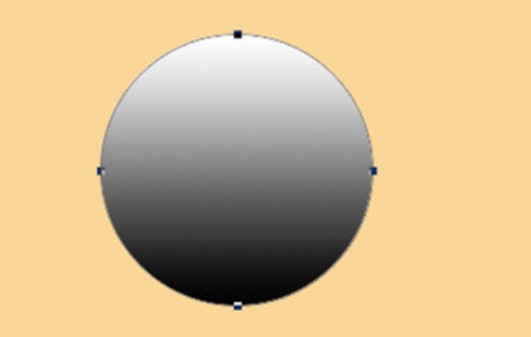
然后我们在圆的图层上双击进入图层样式,将【渐变叠加】勾选起来,然后在里面即可调整渐变的颜色,调整好后刚才画好的圆就变成了渐变色啦。
相信你们看完了上文讲解的PhotoShop绘画一个渐变圆的具体方法介绍,你们是不是都学会了呀!
Adobe PhotoShop CC 14.0.0.0 中文特别版
- 软件性质:国外软件
- 授权方式:免费版
- 软件语言:多国语言
- 软件大小:217947 KB
- 下载次数:14331 次
- 更新时间:2022/6/8 13:06:07
- 运行平台:Vista,Win7,Win8,...
- 软件描述:Adobe PhotoShop CC14是广大平面设计工作着必备的设计神器。使用... [立即下载]
相关资讯
相关软件
电脑软件教程排行
- 破解qq功能和安装教程
- 怎么将网易云音乐缓存转换为MP3文件?
- 比特精灵下载BT种子BT电影教程
- 微软VC运行库合集下载安装教程
- 土豆聊天软件Potato Chat中文设置教程
- 怎么注册Potato Chat?土豆聊天注册账号教程...
- 苏宁豆芽特色介绍及功能板块
- 浮云音频降噪软件对MP3降噪处理教程
- 英雄联盟官方助手登陆失败问题解决方法
- 蜜蜂剪辑添加视频特效教程
最新电脑软件教程
- 360安全卫士如何解决网页看视频没有声音的问...
- Ai如何设计简洁指纹识别logo
- PhotoShop如何绘画一个渐变圆
- Photoshop如何在图片上加logo
- 草图大师如何去设置阴影
- 万彩动画大师如何使动画对齐
- 迅捷CAD编辑器出现图纸闪退如何处理
- 迅捷CAD编辑器中图层打印不出来如何处理
- 迅捷OCR文字识别软件如何把PDF转Word
- 迅捷PDF编辑器如何剪裁PDF文件页面
软件教程分类
更多常用电脑软件
更多同类软件专题





